Cara ROOT Acer Liquid E3
Cara ROOT Acer Liquid E3 (ALE3) tidak sesulit pada produk smartphone lain yang pernah saya miliki. Bahkan semudah membalikkan tangan. Jika pada beberapa handphone (HH) yang pernah saya gunakan sebelum install RECOVERY ada beberapa yang mewajibkan HH harus ROOT dulu. Beda dengan ALE3 ini, sejak lahir sudah ada fitur RECOVERY. Acer memang mengerti konsumen yang tangannya suka gatel seperti saya. Jadi, tepat dua hari pas, ALE3 sukses diPERAWANI. Lalu bagaimana caranya? Sangat simpel alias mudah dan sederhana. Nah, ntar garansi ilang dong, ah mudah kalau itu di UNROOT lagi. Kenapa sih kok repot-repot ROOT segala. Alasan paling mendasar adalah untuk lebih mengoptimalkan HH. Ada berapa aplikasi yang saya gunakan membutuhkan akses ROOT, contoh tweak atau mengoptimalkan performance HH. Beberapa aplikasi yang saya pakai seperti Greenify, Viper4AndroidFX, TitaniumBackup, BuzyBox, dan beberapa aplikasi lainnya yang memerlukan ROOT ACCESS. Jelas bukan … !!!
Hal-hal yang perlu diperhatikan sebelum melakukan modifikasi, rooting, dan aktivitas lainnya adalah biasakan untuk melakukan backup. Untuk berjaga-jaga jika HH terjadi sesuatu yang tidak diinginkan bisa dikembalikan ke sediakala. Oke untuk melakukan ROOT ing sederhana yang diperlukan.
- Niat kuat dan berdoa hehehehhe 😛
- Unit ACER LIQUID E3, kalau gak ada beli dulu 😛
- Komputer, gak ada juga gak papa, gak penting kalau ini.
- Download file ROOTMaster, ROOTMaster adalah salah satu aplikasi OneClick ROOT.
- Install SuperSU.
LANGKAH-LANGKAH
- Charge batere sampai penuh, untuk jaga-jaga biar aman.
- Aman lagi, aktifkan USB Debugging. Masuk Setting>Developer>USB Debugging.
- Backup FULL DATA melalui RECOVERY. Caranya melalui recover mode. Untuk masuk ke recovery mode tekan tombol power + vol.Up. Tunggu sampai masuk pada posisi Recovery Mode. Jika tak kunjung masuk ke recovery mode, tekan tombol power dan tunggu. Cara menggunakan Recovery bawaan ALE ini sedikit berbeda dengan recovery pada umumnya. Untuk memindah ke atas (up) atau ke bawah (down) hanya bisa menggunakan tombol volume down (-). Sedangkan untuk memilih (select) atau ENTER gunakan tombol Volume Up(+). Kemudian pilih pada bagian Backup User lalu tekan tombol Volume Up (+) untuk ENTER. Tunggu sampai proses backup selesai. Setelah selesai pilih reboot system now dengan cara yang sama seperti sebelumnya. Proses backup sudah selesai, HH siap diPERKOSA hehehehe …
- Setelah semua keperluan di download dan disiapkan, langkah selanjutnya sederhana. Tinggal install saja file APK ROOTMaster seperti install file APK pada umumnya.
- Jalankan aplikasi ROOTMaster. Klik Bulatan Biru Gede di tengah atas (Click Get Root). Hehehehe..
- Setelah itu install aplikasi SuperSU melalui Playstore.
- Untuk mengecek apakah HH berhasil di ROOT atau tidak, install beberapa aplikasi ringan yang memerlukan akses ROOT. Misal aplikasi ROOTExplorer, TitaniumBackup dan aplikasi lainnya.
Beberapa tampilan ROOTMaster

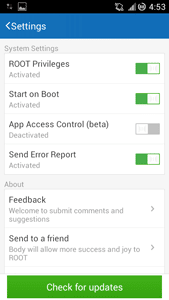

Referensi: http://forum.xda-developers.com/showthread.php?t=2672150


“Setelah semua keperluan di download dan disiapkan”
mksdnya apa yaa… apa lagi yg perlu didownload?
Maksudnya yang di download rodmaster dan syarat yang saya jelaskan sudah dilakukan. Biar aman proses rootnya.
Gan kalau mengembalikan lagi cara unroot ALE3 gimana
Langsung aja unroot via supersu. Full unroot.
gan kok ane ga bsa ngeroot ya dsini malah keluar “failure to get root”
Coba di ulangi lagi beeberapa kali. Kemungkinan gagal. Jika masih gagal coba metode lain.
Cara lain recovery ada gak? Thanxs
Cara lain gimana gan? Itu cara termudah yang pernah saya lakukan.
kalo uda keburu upgrade kitkat kayanya uda ga bisa pake cara di atas gan.
skrg ale3 ane uda kitkat n smpe skarang msih ga bisa di root… T.T
butuh pencerahan nih gan…
Memang root terkadang hanya bisa untuk versi android tertentu, kalau sudah beda versi biasanya tidak bisa. Coba cari tutorial lainnya.
Kalau saya pribadi sih, selama HH sudah memenuhi kebutuhan jarang update. Update pun kalau sudah ketemu solusi dari apa yang kita perlukan.
Yah, hh ane jg udh kit-kat gan, blum ada solusi lain buat root hh ale3.?
Coba cari solusi lain gan untuk Kitkat. Saya sudah tidak pakai Ale3 lagi. 😀
denbagus gimana cara keluar dari fast boot mode.? ane terjadi kesalahan saat recovery mode.
Tekan tombol power agak lama, sampai mati HPnya 😀
Gan Ale3 ane ga bisa masuk system, ane lakukanlah recovery mode dengan hard restart tpi ga kelar2 ya gan..
ada solusi lain ga gan?
Sudah di root belum? Kondisi terakhir sebelum error gimana?
Terima kasih gan.
Untuk masalah recoverynya udah beres gan..
Ane makai cara di flashtool, karena menurut ane itu satu2nya cara karena kondisi hp tak bisa masuk ke menu dan tak bisa di recovery, dan kondisi terakhir hp blm ane root?
Ane ikutin cara ada di link ini: http://zonexsoftware.blogspot.com/2015/07/cara-flash-stock-rom-acer-liquid-e3.html?m=1
Cuma ada masalah laen gan hp ga bisa di update.. setelah perintah update ane download dan selesai setelah itu hp ane restart. setelah selesai restart ada note update failed..
Apa kondisi hp setelah di flashtool otomatis akan ke root?
Apa dengan root bisa selesai masalah dan hp bisa kembali di update?
Mohon solusinya gan.. terima kasih gan
Regard
boss punya saya…Acer e380 bsa di root g…dan kalo bisa gmn caranya…langkah apa saja.? thanks sblmnya
Seharusnya semua device bisa diroot. Namun beda versi OS terkadang beda metode. Ada cara instan yang patut dicoba menggunakan https://www.oneclickroot.com/device/acer-liquid-e3-e380/
sip makasi infonya gan, bsa jdi referensi buat ane
terimas kasih DenBagus, sudah membantu teman saya http://www.layarkomputer.com/ dalam root hp acer nya
Senang bisa membantu.